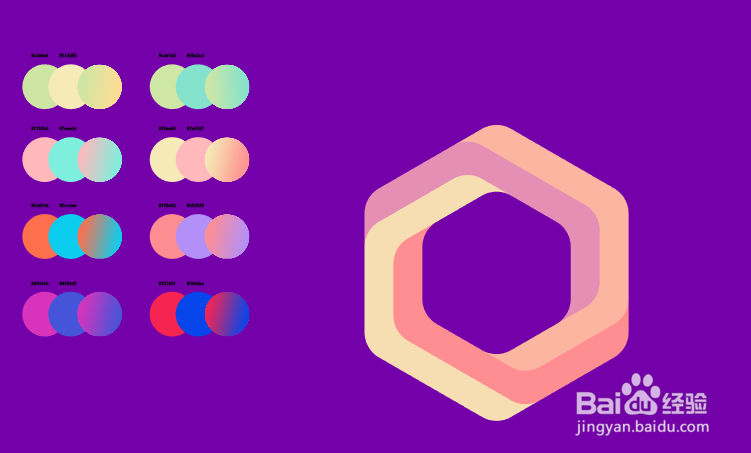1、首先我们先来看看效果图。

3、点击左边工具栏,找到六边形工具进行绘制,接着可以按住shift旋转90度角,也可以鼠标右击选择变换——旋转,在弹出的对话框输入旋转90度,点击确定。

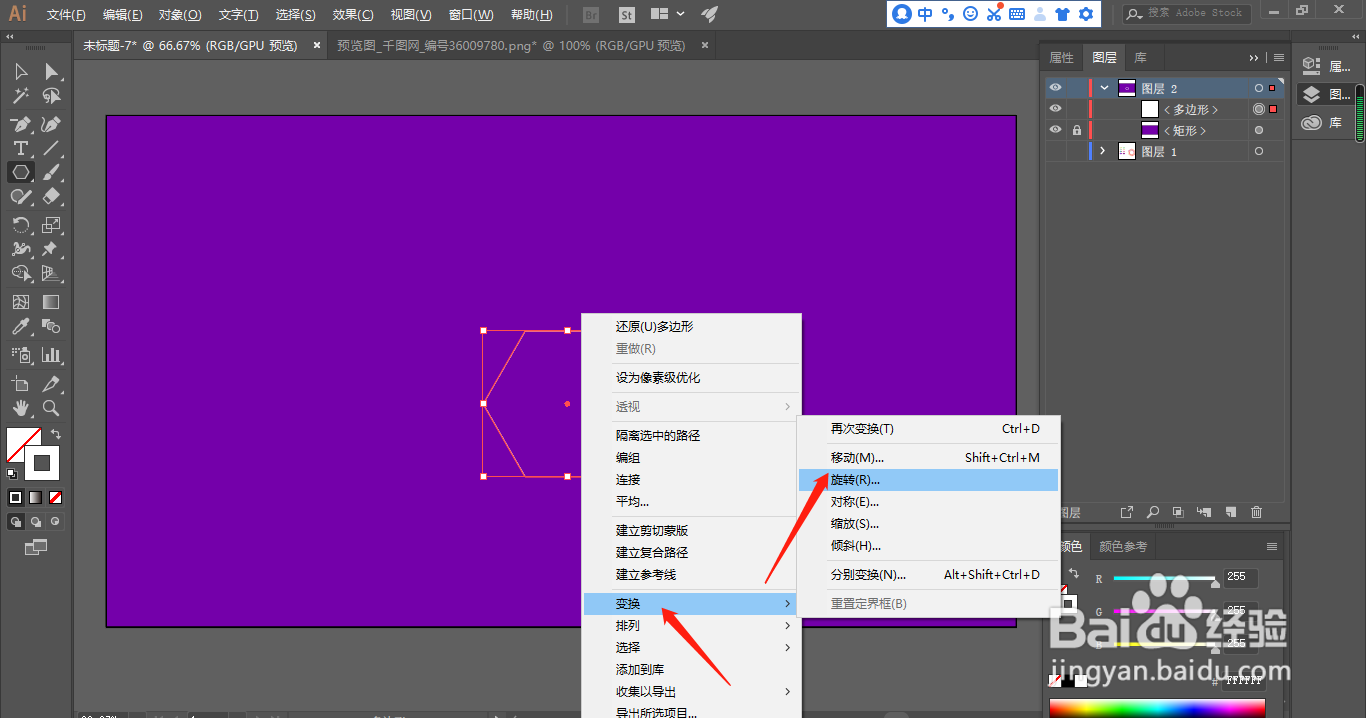
4、接着,使用快捷键:Ctrl+c复制,Ctrl+f粘贴在前面对图形进行复制粘贴,也可以点击菜单栏编辑——复制、粘贴在前面。
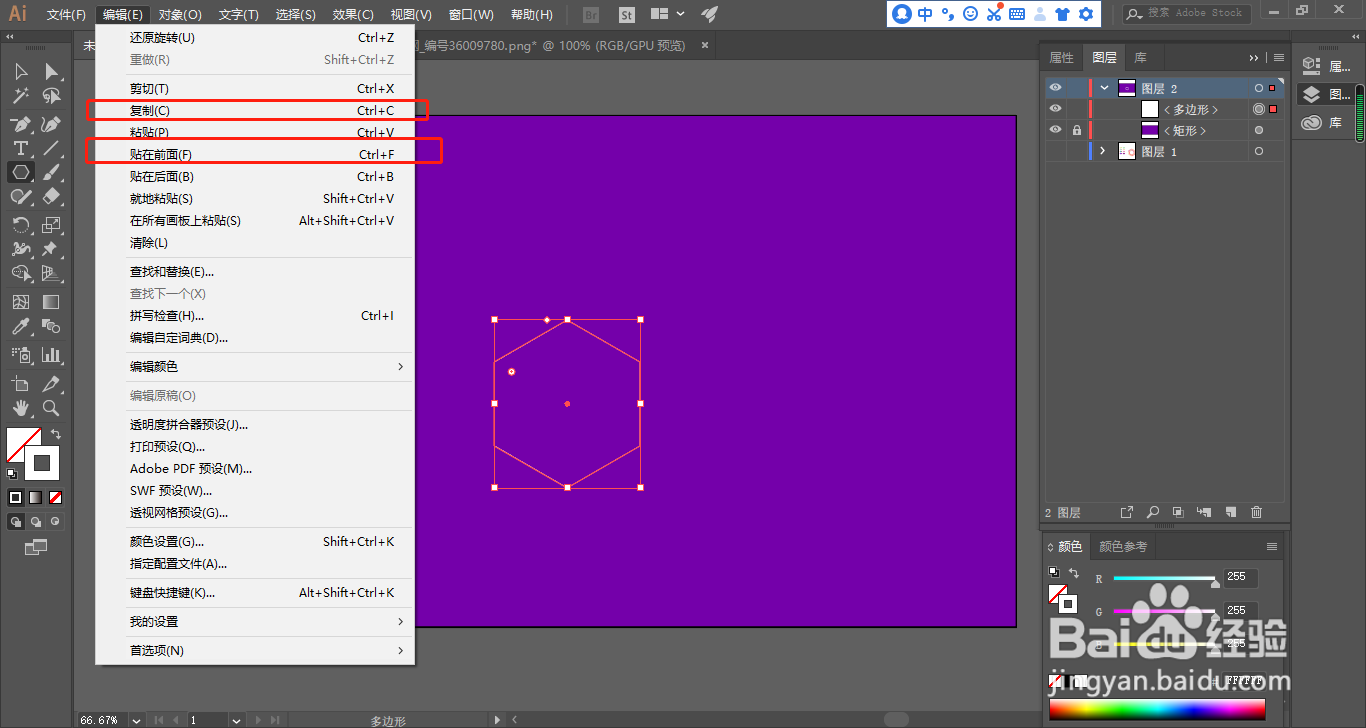
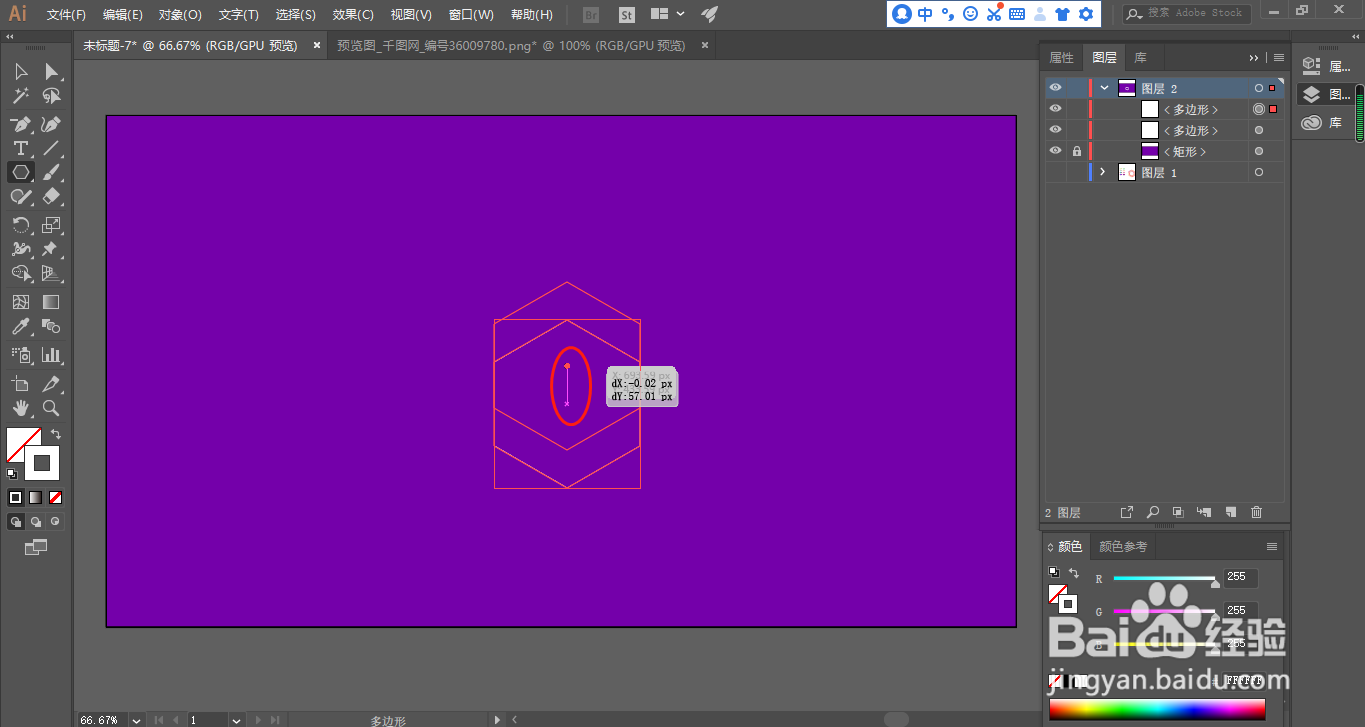
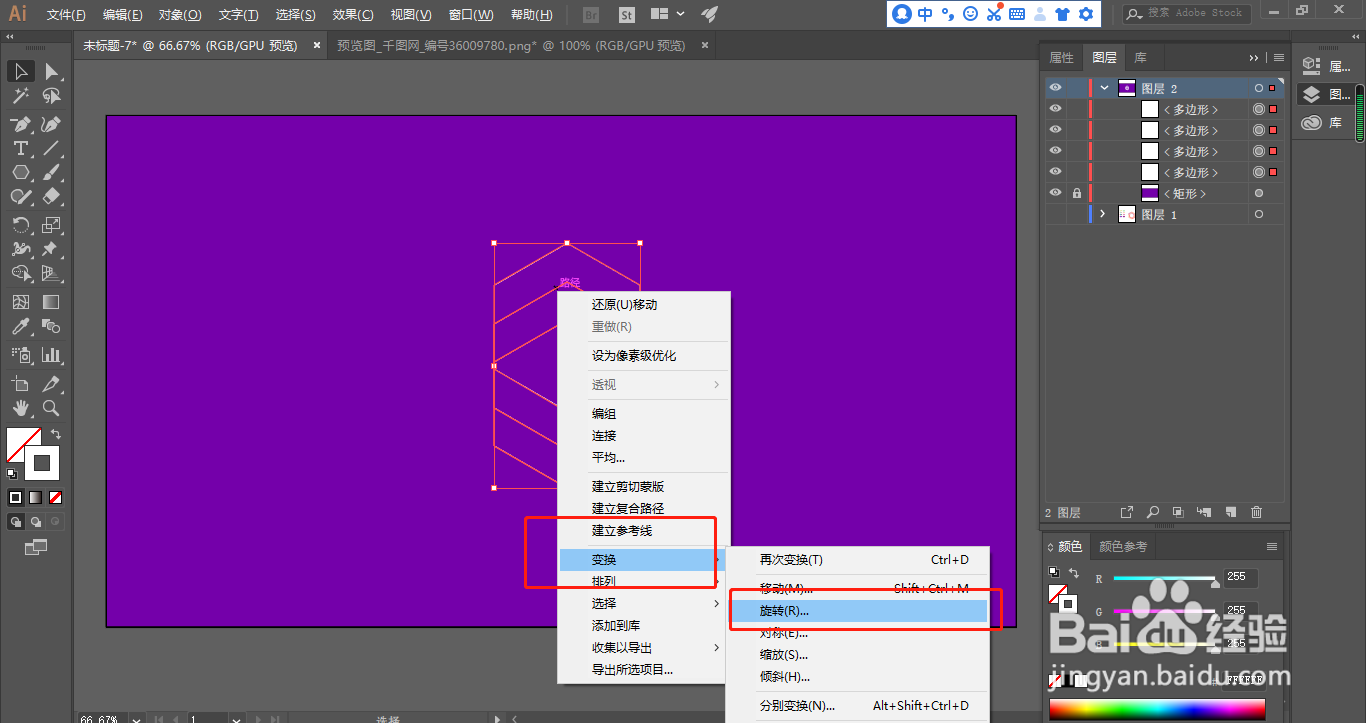
7、接着ctrl+d再复制一遍,也可以重复上面的操作。进行复制旋转。

8、然后用选择工具把所有的六边形框选起来,点击直接选择工具快捷键:A

9、点击直接选择工具快捷键:A后,调整端点弧度,也就是我们常说的把六边形的直角变为圆角,具体操作可以看下图。直接拖动中心点就可以把直角变为圆角了。
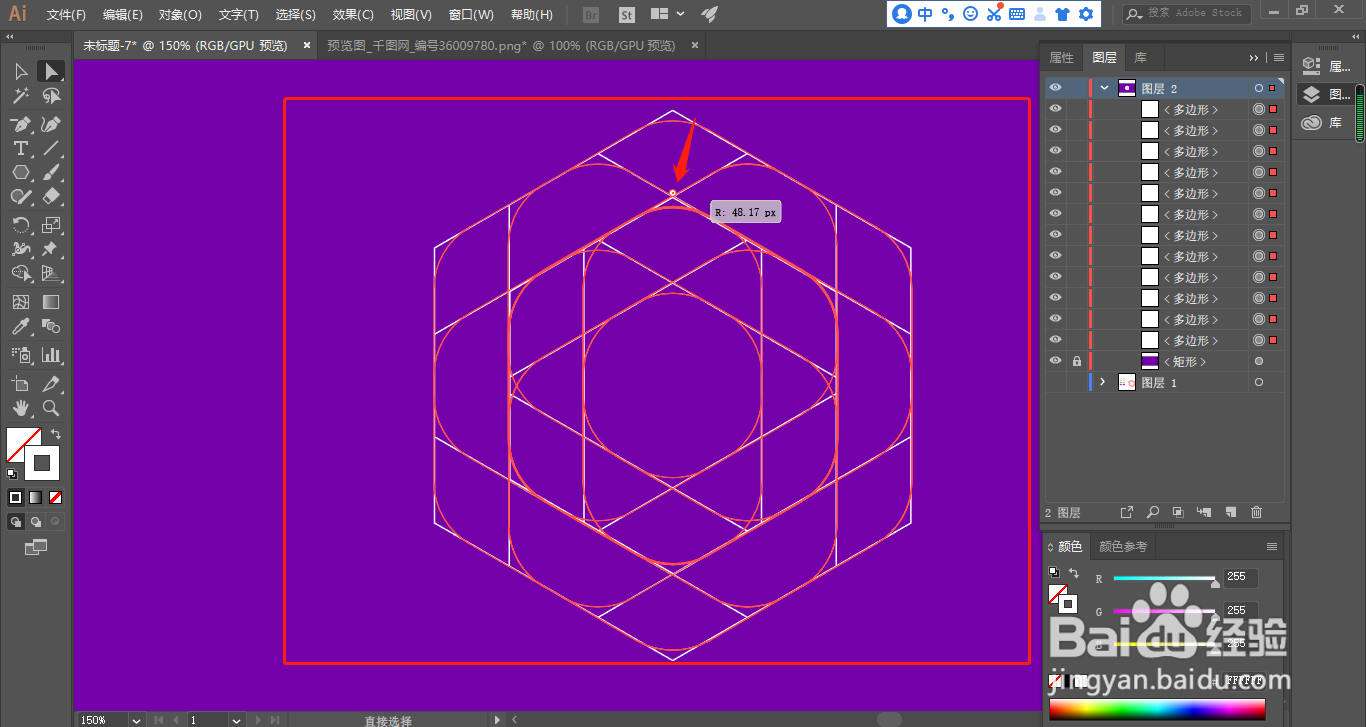
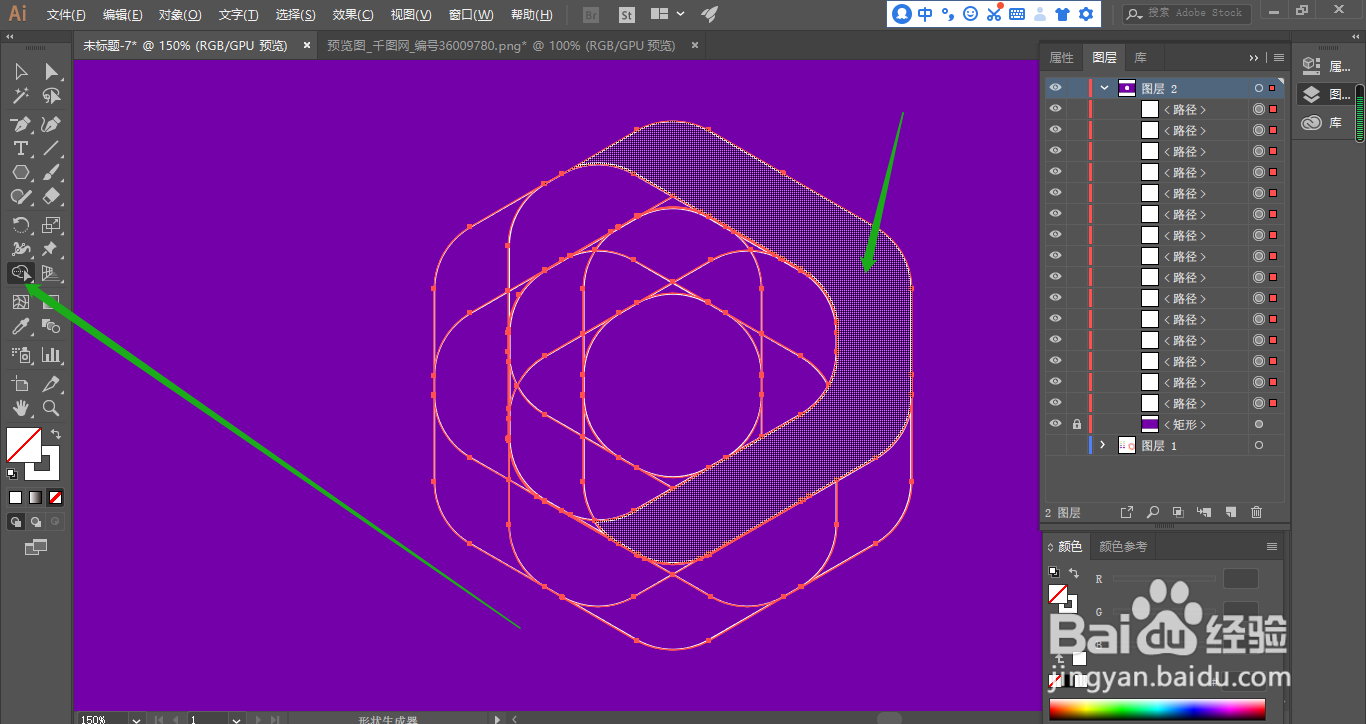


13、白边隐藏或者删除之后,我们就可以看到效果了。